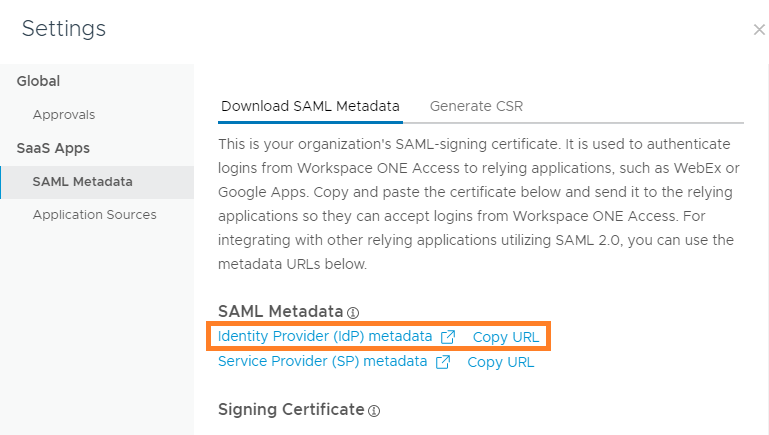Después de crear una colección de aplicaciones virtuales para la integración de Horizon Cloud en la consola de Workspace ONE Access, configure la autenticación SAML en el arrendatario de Horizon Cloud.
Si integra varios arrendatarios de Horizon Cloud, asegúrese de configurar la autenticación SAML en todos ellos.
Importante: El dispositivo del arrendatario de
Horizon Cloud y
Workspace ONE Access deben someterse a una sincronización temporal. Si no se someten a una sincronización temporal, cuando intente iniciar aplicaciones y escritorios de
Horizon Cloud, aparecerá un mensaje de SAML no válido.
Nota: Este tema se aplica a la integración de
Workspace ONE Access con los entornos de Horizon Cloud Service on Microsoft Azure con agente de pod único u Horizon Cloud Service on IBM Cloud, mediante
Workspace ONE Access Connector 22.05 y versiones posteriores.
Procedimiento
- En la consola de Workspace ONE Access, seleccione y haga clic en Configuración.
- En el panel de la izquierda, seleccione Metadatos SAML.
- En la pestaña Descargar metadatos SAML, haga clic en Copiar dirección URL junto a Metadatos del proveedor de identidad (IdP).
La dirección URL, que tiene un formato similar a https://
FQDN_Workspace_ONE_Access/SAAS/API/1.0/GET/metadata/idp.xml, se copia en el Portapapeles.
- Inicie sesión en el arrendatario de Horizon Cloud.
- Vaya a .
- Haga clic en Nuevo.
- Configure los parámetros obligatorios.
Para los entornos de Horizon Cloud Service on Microsoft Azure con agente de pod único, aparecen los siguientes ajustes.
| Opción |
Descripción |
| URL de metadatos de VMware Workspace ONE Access |
La URL de los metadatos del proveedor IDP de Workspace ONE Access que copió en el paso 3. La URL generalmente tiene el siguiente formato: https://WorkspaceONEAccessFQDN/SAAS/API/1.0/GET/metadata/idp.xml donde WorkspaceONEAccessFQDN es el FQDN del entorno de Workspace ONE Access. |
| Tiempo de espera del token de SSO |
(Opcional) Número de horas, en minutos, tras las cuales desea que se agote el tiempo de espera del token de SSO. |
| Ubicación |
Seleccione una ubicación para filtrar la lista desplegable de Pods para los pods asociados a esa ubicación. |
| Pod |
Seleccione el pod para integrar con Workspace ONE Access. |
| Centro de datos |
El menú desplegable muestra un número relacionado con la versión de software del pod de Horizon Cloud. Mantenga el valor predeterminado. |
| FQDN para acceso de cliente |
El FQDN al que se conectan los usuarios finales para Horizon Cloud. |
| Redireccionamiento de Workspace ONE |
Si estableció la configuración en Horizon Cloud para forzar el acceso de los usuarios finales a través de Workspace ONE Access, puede establecer esta opción en SÍ para que los clientes de los usuarios finales sean redireccionados automáticamente al entorno de Workspace ONE Access. Para obtener información sobre cómo forzar el acceso de los usuarios finales a través de Workspace ONE Access, consulte la información para Configurar la opción para forzar el acceso de los usuarios finales para que utilicen Workspace ONE Access en la documentación de Horizon Cloud. Con el redireccionamiento automático establecido en SÍ y la autenticación forzada a través de Workspace ONE Access configurada, cuando el cliente intenta conectarse a Horizon Cloud, se redirige al cliente automáticamente al entorno de Workspace ONE Access que está integrado con el pod. Cuando la opción de redireccionamiento automático se establece en NO, el redireccionamiento automático no está habilitado. Cuando el redireccionamiento automático no está habilitado y el acceso forzado está configurado, los clientes muestran un mensaje informativo al usuario. Para obtener más información, consulte Permitir que los usuarios finales pasen por el catálogo de Workspace ONE Access para acceder a los escritorios o las aplicaciones autorizados en la documentación de Horizon Cloud. |
Para los entornos de Horizon Cloud Service on IBM Cloud, aparecen los siguientes ajustes.
| Opción |
Descripción |
| URL de metadatos de VMware Workspace ONE Access |
La URL de los metadatos del proveedor IDP de Workspace ONE Access que copió en el paso 3. La URL generalmente tiene el siguiente formato: https://WorkspaceONEAccessFQDN/SAAS/API/1.0/GET/metadata/idp.xml donde WorkspaceONEAccessFQDN es el FQDN del entorno de Workspace ONE Access. |
| Tiempo de espera del token de SSO |
(Opcional) Número de horas, en minutos, tras las cuales desea que se agote el tiempo de espera del token de SSO. |
| Centro de datos |
El nombre de su centro de datos de Horizon Cloud. Seleccione el nombre en la lista desplegable. |
| FQDN para acceso de cliente |
La dirección del arrendatario de Horizon Cloud. Especifique la dirección IP flotante o el nombre de host del dispositivo del arrendatario de Horizon Cloud, o el nombre de host o la dirección IP de Unified Access Gateway. Por ejemplo: miarrendatario.ejemplo.com. |
| Redireccionamiento de Workspace ONE |
Si estableció la configuración en Horizon Cloud para forzar el acceso de los usuarios finales a través de Workspace ONE Access, puede establecer esta opción en SÍ para que los clientes de los usuarios finales sean redireccionados automáticamente al entorno de Workspace ONE Access. Para obtener información sobre cómo forzar el acceso de los usuarios finales a través de Workspace ONE Access, consulte la información para Configurar la opción para forzar el acceso de los usuarios finales para que utilicen Workspace ONE Access en la documentación de Horizon Cloud. Con el redireccionamiento automático establecido en SÍ y la autenticación forzada a través de Workspace ONE Access configurada, cuando el cliente intenta conectarse a Horizon Cloud, se redirige al cliente automáticamente al entorno de Workspace ONE Access que está integrado con el pod. Cuando la opción de redireccionamiento automático se establece en NO, el redireccionamiento automático no está habilitado. Cuando el redireccionamiento automático no está habilitado y el acceso forzado está configurado, los clientes muestran un mensaje informativo al usuario. Para obtener más información, consulte Permitir que los usuarios finales pasen por el catálogo de Workspace ONE Access para acceder a los escritorios o las aplicaciones autorizados en la documentación de Horizon Cloud. |
- Haga clic en Guardar.
Un estado de color verde indica que la integración se ha realizado correctamente.
Qué hacer a continuación
Sincronice la colección de aplicaciones virtuales para sincronizar recursos y autorizaciones de Horizon Cloud con Workspace ONE Access. En la página , haga clic en la colección, seleccione o .
Después de sincronizar la colección de aplicaciones virtuales de Horizon Cloud, puede ver grupos de escritorios y aplicaciones en la consola de Workspace ONE Access y los usuarios finales pueden iniciar los recursos para los que están autorizados desde el portal o la aplicación Intelligent Hub.
Importante: Cada vez que las autorizaciones o los recursos cambian en Horizon Cloud, es necesario realizar una sincronización para propagar los cambios a
Workspace ONE Access.